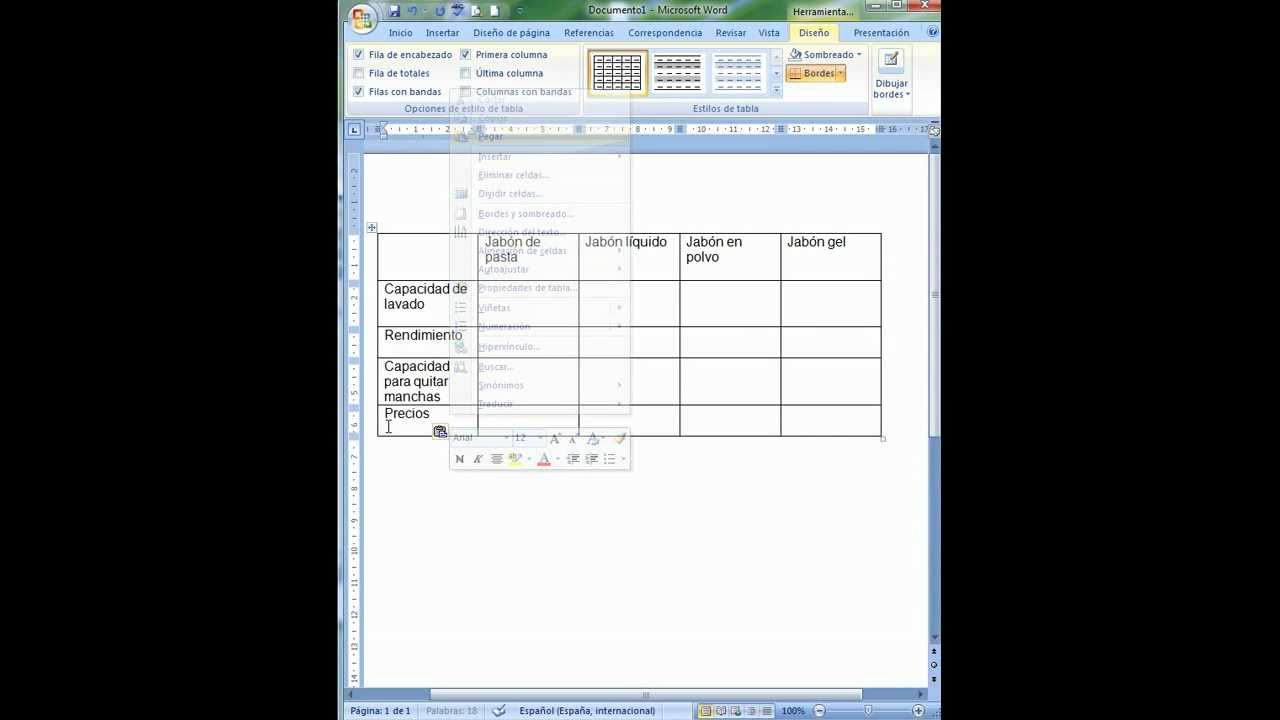Escribir documentos es una tarea común en la vida cotidiana, ya sea para el trabajo, estudio o simplemente para uso personal. En muchas ocasiones, necesitamos organizar nuestro contenido de una manera clara y concisa, y una de las formas más efectivas de hacerlo es mediante un cuadro de doble entrada. En este artículo, te mostraré cómo crear un cuadro de doble entrada en Word paso a paso, para que puedas organizar tus datos de manera eficiente y profesional.
Paso 1: Abre Microsoft Word y selecciona una plantilla
El primer paso para crear un cuadro de doble entrada en Word es abrir el programa y seleccionar una plantilla que se ajuste a tus necesidades. Puedes hacerlo haciendo clic en «Archivo» en la barra de herramientas y luego seleccionando «Nuevo». A continuación, elige la opción «Plantillas» y busca plantillas de tablas o cuadros que tengan dos columnas. Esto te ahorrará tiempo y te ofrecerá una base sólida para comenzar tu proyecto.
Paso 2: Crea tu propio cuadro de doble entrada
Si prefieres crear tu propio cuadro de doble entrada desde cero, también puedes hacerlo en Word. Primero, crea una tabla con dos columnas y tantas filas como necesites. Puedes hacerlo yendo a la pestaña «Insertar» en la barra de herramientas y seleccionando «Tabla». Luego, arrastra el mouse para decidir el tamaño de la tabla. Una vez que hayas creado la tabla, puedes personalizarla según tus necesidades, ajustando el tamaño de las columnas y filas, agregando encabezados, bordes y rellenando los datos correspondientes.
Paso 3: Añade títulos y etiquetas
Para que tu cuadro de doble entrada sea más fácil de entender y seguir, es útil añadir títulos y etiquetas que se refieran a los datos que estás organizando. Puedes hacerlo añadiendo filas y columnas adicionales para los títulos en la parte superior y en el lado izquierdo de la tabla. Estos títulos te permitirán identificar las diferentes categorías y subcategorías en tu cuadro de doble entrada.
Paso 4: Formatea y personaliza tu cuadro de doble entrada
Una vez que hayas creado tu cuadro de doble entrada, puedes formatearlo y personalizarlo aún más para que se ajuste a tus preferencias y necesidades. Puedes cambiar el estilo de texto, el color de fondo, agregar bordes y sombras, entre otras opciones de personalización. También puedes ajustar el tamaño de tu cuadro de doble entrada arrastrando las esquinas de la tabla.
Paso 5: Inserta datos en tu cuadro de doble entrada
Ahora que has creado y personalizado tu cuadro de doble entrada, es el momento de insertar los datos correspondientes. Simplemente haz clic dentro de una celda y comienza a escribir, o copia y pega los datos desde otra fuente. Asegúrate de que los datos se ajusten correctamente a las diferentes categorías y subcategorías de tu cuadro de doble entrada.
Paso 6: Guarda y comparte tu trabajo
Una vez que hayas completado tu cuadro de doble entrada, es importante guardar tu trabajo para evitar perderlo. Puedes hacerlo haciendo clic en «Archivo» en la barra de herramientas y seleccionando «Guardar». Elige un nombre para tu archivo y la ubicación donde deseas guardarlo. Si deseas compartir tu cuadro de doble entrada con otros, también puedes hacerlo enviándoles el archivo por correo electrónico o guardándolo en un formato compatible con otras aplicaciones.
¿Puedo agregar más columnas o filas a mi cuadro de doble entrada?
Sí, puedes agregar tantas columnas y filas como necesites en tu cuadro de doble entrada. Simplemente haz clic derecho en la tabla y selecciona «Insertar filas» o «Insertar columnas». También puedes arrastrar las esquinas de la tabla para ajustar su tamaño.
¿Puedo cambiar el tamaño de las celdas en mi cuadro de doble entrada?
Sí, puedes ajustar el tamaño de las celdas en tu cuadro de doble entrada arrastrando las líneas divisorias entre las filas y columnas. También puedes hacer clic derecho en la tabla, seleccionar «Propiedades de tabla» y ajustar las dimensiones de las celdas en la pestaña «Tamaño».
¿Puedo personalizar el estilo de mi cuadro de doble entrada?
Sí, puedes personalizar el estilo de tu cuadro de doble entrada de varias formas. Puedes cambiar el tipo y tamaño de fuente, color de texto y fondo, añadir bordes y sombras, entre otras opciones de personalización. Para hacerlo, haz clic derecho en la tabla, selecciona «Propiedades de tabla» y explora las diferentes pestañas y opciones disponibles.
En resumen, un cuadro de doble entrada en Word es una herramienta útil para organizar y presentar datos de manera clara y concisa. Siguiendo estos pasos, podrás crear tu propio cuadro de doble entrada, personalizarlo y agregar los datos correspondientes. ¡Prueba esta técnica en tu próximo proyecto y sorprende a todos con tu profesionalismo y habilidad para organizar la información de manera eficiente!